Управление настройками уведомлений на сайте
4 мин.
Вы получаете уведомление всякий раз, когда кто-то взаимодействует с вашим сайтом. Например, вы получаете уведомления, когда посетитель сайта заполняет контактную форму, покупает товар в вашем интернет-магазине или бронирует номер в вашем отеле.
Вы можете выбрать, какие уведомления хотите получать и где хотите их видеть. По умолчанию уведомления отправляются в панель управления, но вы также можете получать push-уведомления непосредственно в браузере на компьютере или на телефон через приложение Wix.
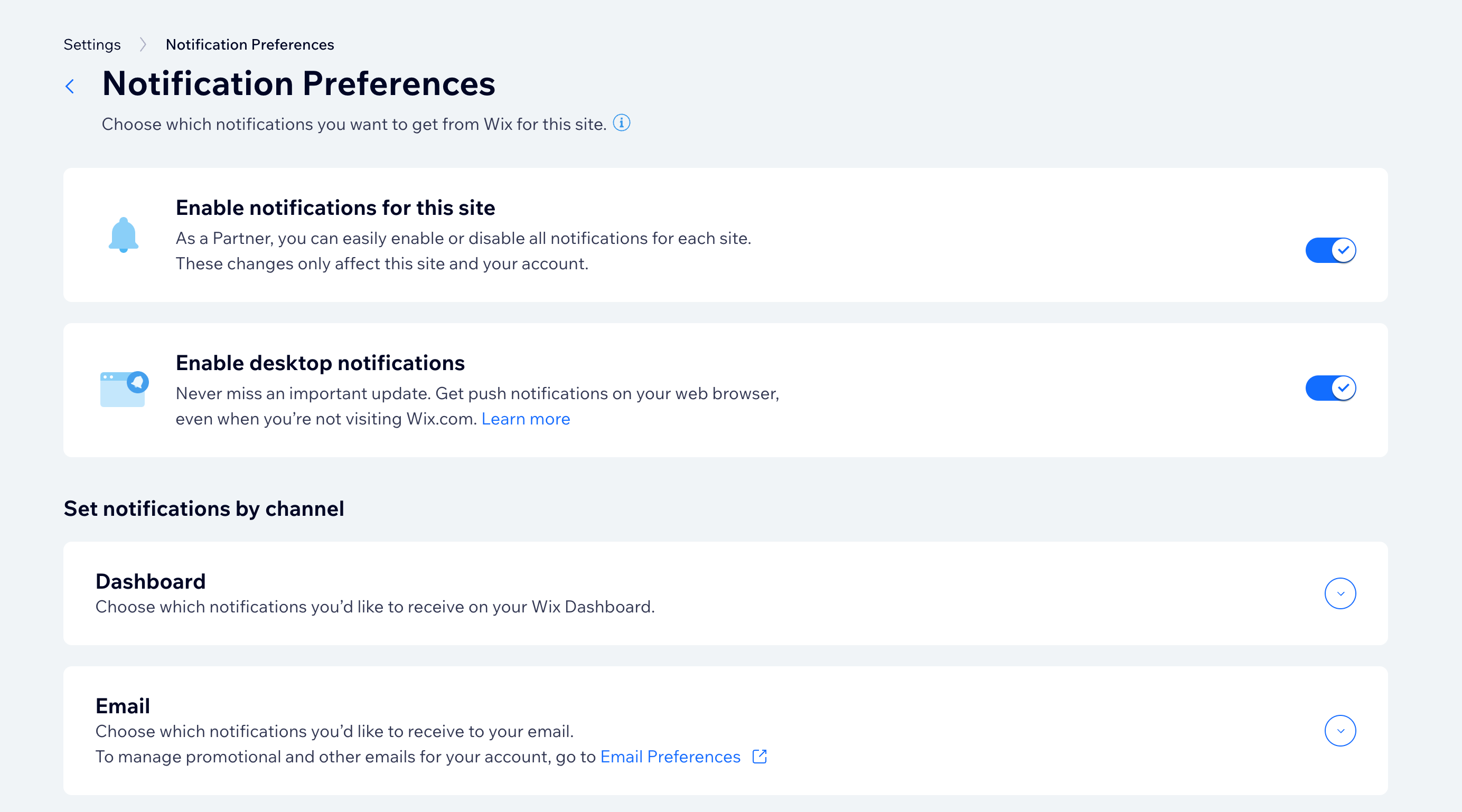
Включение уведомлений на компьютере
Включите push-уведомления на компьютере, чтобы не пропускать обновления. Push-уведомления появляются в вашем браузере, даже если вы не на Wix.com.
Чтобы включить push-уведомления на компьютере:
- Перейдите в Настройки уведомлений в панели управления сайтом.
- (Для пользователей Wix Studio) Нажмите на переключатель рядом с Включите уведомления от этого сайта.
Совет: подробнее об управлении уведомлениями для сайтов клиентов. - Нажмите на переключатель рядом с Включить уведомления на компьютере.

Управление уведомлениями в панели управления
Уведомления отображаются в верхней части панели управления сайта. Вы можете выбрать, какие уведомления вы хотите видеть, а какие - нет.
Вы увидите три значка уведомлений:
- Входящие
 : указывает, что кто-то связался с вами через ваш сайт.
: указывает, что кто-то связался с вами через ваш сайт. - Колокольчик
 : gозволяет увидеть, когда кто-то взаимодействовал с вашим сайтом, например, купил товар в вашем магазине или записался услугу.
: gозволяет увидеть, когда кто-то взаимодействовал с вашим сайтом, например, купил товар в вашем магазине или записался услугу. - Новые релизы
 : показывает обновления продуктов, которые имеют отношение к инструментам и функциям, которые вы используете.
: показывает обновления продуктов, которые имеют отношение к инструментам и функциям, которые вы используете.
Красный кружок с уведомлением появляется на любом из значков, когда приходит новое уведомление. Нажмите значок, чтобы просмотреть уведомление и отметить его, как прочитанное.
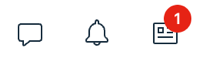
Чтобы включить или отключить уведомления в панели управления:
- Перейдите в Настройки уведомлений в панели управления сайтом.
- (Для пользователей Wix Studio) Нажмите на переключатель рядом с Включите уведомления от этого сайта.
Совет: подробнее об управлении уведомлениями для сайтов клиентов. - Нажмите Панель управления.
- Включите или отключите переключатель рядом с уведомлениями, которые вы хотите видеть в панели управления.
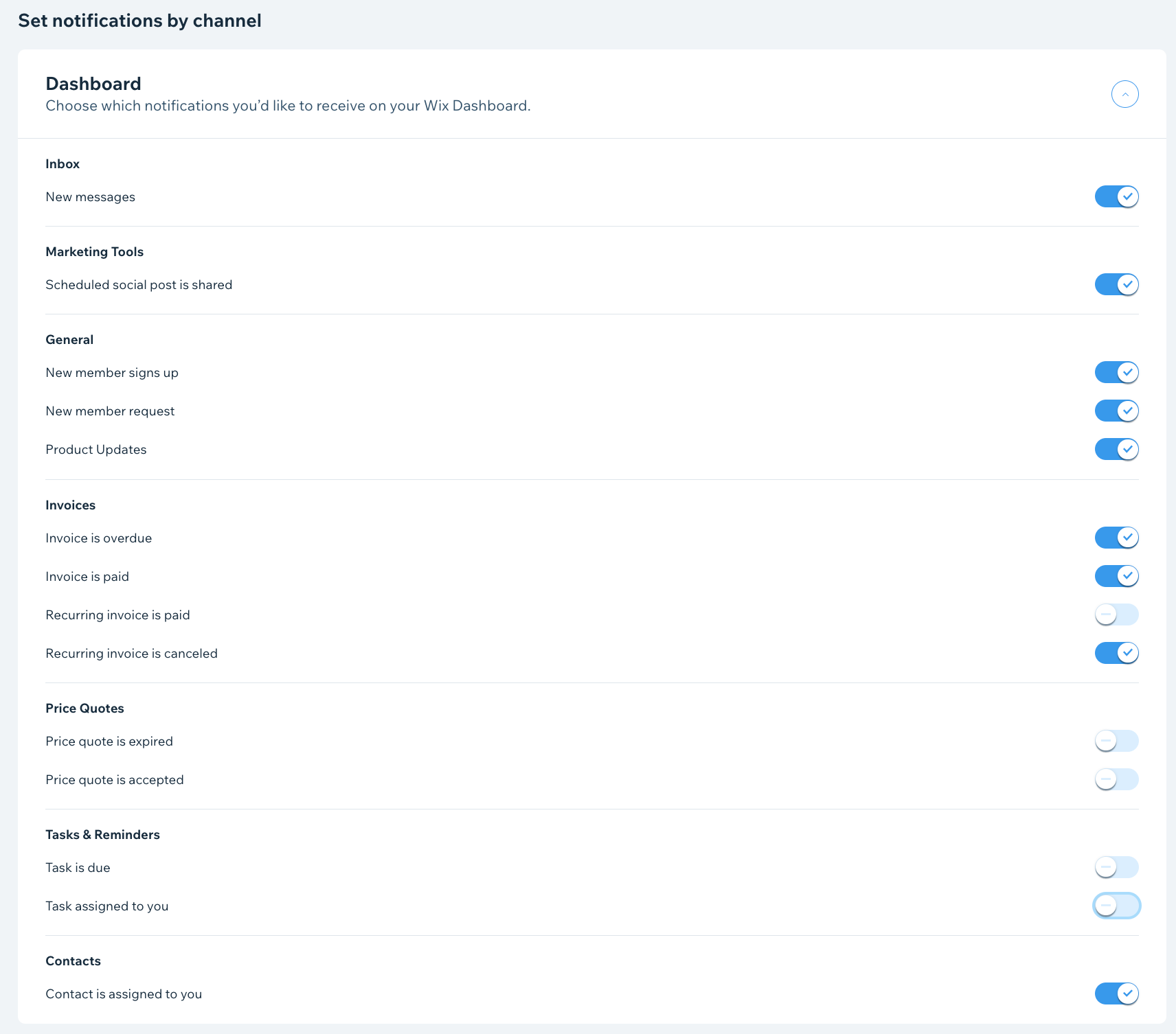
Управление уведомлениями по электронной почте
Уведомления по эл. почте помогут вам оставаться на связи и быть в курсе событий, когда вы находитесь в пути и вдали от компьютера. Вы можете выбрать, в курсе каких важных событиях на сайте вы хотите быть.
Чтобы включить или отключить уведомления по эл. почте:
- Перейдите в Настройки уведомлений в панели управления сайтом.
- (Для пользователей Wix Studio) Нажмите на переключатель рядом с Включите уведомления от этого сайта.
Совет: подробнее об управлении уведомлениями для сайтов клиентов. - Нажмите Эл. почта.
- Включите или отключите переключатель рядом с уведомлениями, которые вы хотите получать на свою эл. почту.
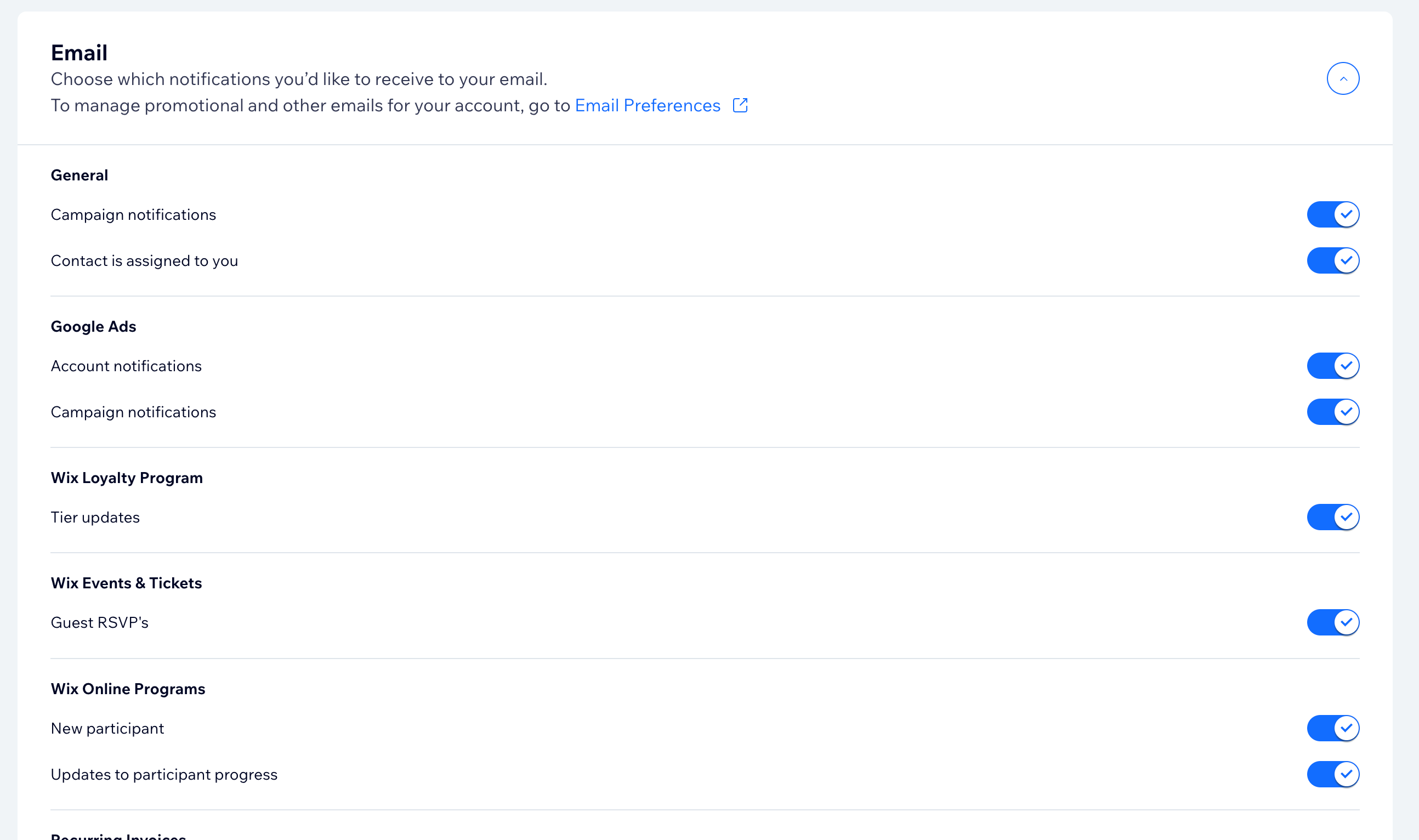
Управление уведомлениями на мобильном устройстве
Получайте уведомления прямо на свой телефон с помощью приложения Wix. Выберите, какие уведомления получать, и отключите те, которые не нужны. Вы также можете отключить все уведомления на определенный период времени.
Чтобы настроить уведомления на мобильном устройстве:
- Перейдите на сайт в приложении Wix.
- Нажмите значок Уведомления
 вверху.
вверху. - Нажмите значок Дополнительные действия
 .
. - Нажмите Настроить уведомления.
- Нажмите переключатель Разрешить push-уведомления, чтобы включить или отключить уведомления.
Примечание: если вы не можете нажать на переключатель, сначала включите уведомления для приложения Wix в настройках вашего мобильного устройства. - (Для отключения уведомлений) Выберите, на какой период времени вы хотите отключить уведомления (8 часов, 1 неделю, 1 месяц, 1 год или навсегда).
- Нажмите на переключатели рядом с каждым типом уведомлений, чтобы включить или отключить их.


